Desde la versión 5.0 hacia adelante, WordPress incorpora el editor de Gutenberg por defecto para todo aquel que disponga de versiones más recientes de este gestor de contenidos. Pero si no te convence este editor, siempre puedes volver a utilizar el editor clásico de WordPress.
Si estas pensando en crear tu página web con WordPress de forma segura, descubre el Hosting WordPress que te ofrecemos el equipo de Hoswedaje.
Índice de contenidos
¿Qué es el editor Gutenberg?
El editor Gutenberg de WordPress, también llamado editor de bloques de WordPress, es un nuevo constructor de páginas incluido en WordPress 5.0 hacia adelante.
Gutenberg sustituye al anterior editor clásico de WordPress como editor de contenido por defecto para las entradas y las páginas. Con Gutenberg, el contenido se añade en "bloques" individuales en lugar de dentro de un área de contenido más grande.
Los nuevos bloques de WordPress incluyen de todo, desde párrafos, encabezados, listas, imágenes, galerías, incrustaciones y entre otras muchas funcionalidades más.
Si aun sabiendo las aportaciones que nos ofrece este editor, decides volver al editor clásico, a continuación te explicaremos como poder hacerlo.
Cómo habilitar el editor clásico de WordPress
Para poder dejar completamente funcional el editor clásico de WordPress y sustituirlo por el editor Gutenberg que nos viene por defecto, deberás seguir estos puntos.
Cabe destacar, que aunque activemos el editor clásico de WordPress, también podemos seguir utilizando ambos editores si queremos.
Instalar editor clásico WordPress
Lo primero que debemos hacer, es instalar el plugin que posibilita utilizar el editor clásico de WordPress.
- Paso 1: Nos dirigimos al menú lateral de nuestro BackOffice de WordPress y pulsamos la opción "Añadir nuevo" dentro de "Plugins".
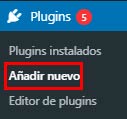
- Paso 2: En la barra de buscador, introducimos el nombre del plugin a instalar "editor clásico" y pulsamos en "Instalar ahora" sobre el resultado que aparezca. Acto seguido, pulsamos en "Activar".
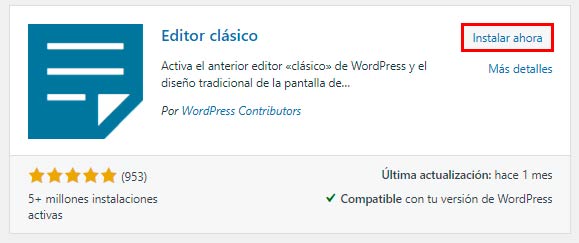
Ya tenemos instalado y activo el editor clásico para WordPress, ahora solamente nos falta dejarlo listo para empezar a usarlo.
Configurar editor clásico
Únicamente nos falta asegurarnos de que nuestro WordPress está trabajando con el editor clásico en lugar de el editor por bloques. Para ello, seguimos los siguientes pasos.
- Paso 1: Nos dirigimos al apartado de "Ajustes" y seleccionamos la opción "Escritura".
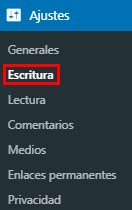
- Paso 2: En el menú que nos aparecerá, marcamos la casilla "classic editor" si no está ya marcada. También podremos permitir que los usuarios de nuestro WordPress puedan cambiar de editor en cualquier momento.
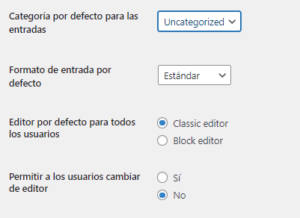
- Paso 3: Hecho el paso previo, pulsamos en el botón de "Guardar cambios" situado en la parte inferior de la página donde nos encontramos.
![]()
Ya tendremos completamente utilizable el editor clásico para WordPress con estos tres sencillos pasos.
Conclusión
Puede darse la situación, de que el nuevo editor Gutenberg pese a las novedades que aporta a nuestro WordPress, no nos termine de convencer del todo. Si estás en esa situación, puedes retornar al editor clásico de WordPress siguiendo este breve y sencillo manual.
Recuerda, que ambos editores siempre van a estar disponibles en tu WordPress, por lo que podrás alternar entre ambos si así lo deseas. O simplemente, si algún usuario que tenga acceso a tu WordPress no le convence, siempre puede habilitar el editor Gutenberg en cualquier momento.
Espero que haya sido de gran utilidad este breve manual sobre cómo activar el editor clásico de WordPress.




